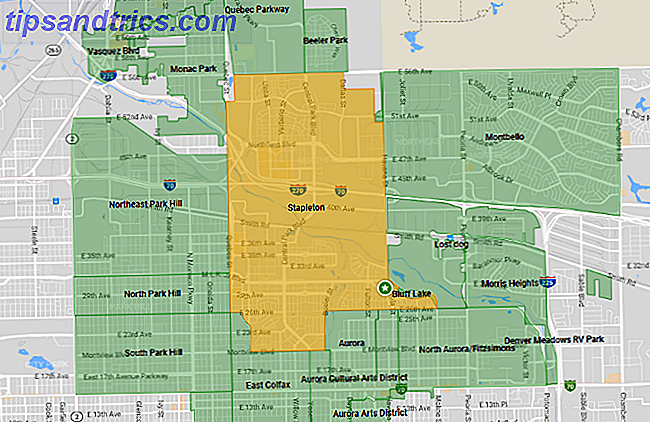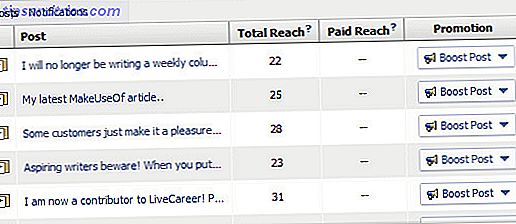Se hai un iPhone, ci sono molti modi per usarlo in tandem con un Mac. Rimanere all'interno dell'ecosistema Apple ti consente di accedere a funzioni di continuità come un blocco appunti universale, la distribuzione di link Safari e altro ancora.
Ma cosa succede se hai un iPhone e un PC Windows? Per fortuna, hai ancora le opzioni per farli lavorare insieme. Ecco come trasmettere lo schermo dell'iPhone o dell'iPad sul desktop di Windows.
Mirroring di un iPhone o iPad su PC con LonelyScreen
Il protocollo AirPlay di Apple semplifica il collegamento del tuo iPhone a Apple TV, HomePod o altri dispositivi Apple ... ma non può essere utilizzato per i dispositivi Windows. Ecco dove entra in gioco LonelyScreen.
Questa utility consente al tuo computer Windows di accettare connessioni AirPlay, quindi è la chiave per questo processo. Vai alla pagina di download di LonelyScreen. Vedrai un pulsante di download sotto Download di prova gratuito- vai avanti e installalo sul tuo sistema.
LonelyScreen costa $ 15 / anno per uso personale. Tuttavia, se usi spesso la sua funzionalità, è un prezzo equo.
Il software dovrebbe essere installato in pochi secondi. Una volta fatto, probabilmente vedrai un prompt di Windows Firewall che ti informa che è bloccato l'accesso all'app. Seleziona la casella per consentire l'accesso tramite le reti private (come la tua casa). Puoi anche controllare le reti pubbliche (come le caffetterie) se vuoi, ma non è obbligatorio.
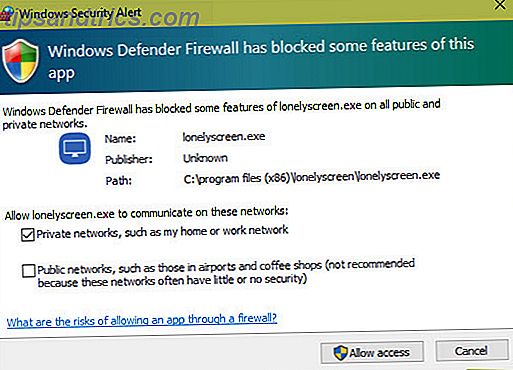
Fare clic su Consenti accesso, quindi aprire LonelyScreen se non si è già aperto. Vedrai un avviso sull'utilizzo della versione di prova gratuita; fare clic su Forse più tardi. Da lì, vedrai la finestra principale di LonelyScreen. È possibile fare clic sul testo LonelyScreen per modificare il nome del server AirPlay, se lo si desidera.
Questo è tutto ciò che devi fare sul tuo computer per ora.

Connessione a LonelyScreen Con un iPhone o iPad
Prendi il tuo iPhone o iPad che vuoi specchiare sul tuo PC. Scorri verso l'alto dalla parte inferiore dello schermo per aprire Control Center, che è pieno di utili scorciatoie Come utilizzare il Centro di controllo personalizzabile di iOS 11 su iPhone e iPad Come utilizzare il Centro di controllo personalizzabile di iOS 11 su iPhone e iPad Chiedendosi come disabilitare AirDrop, abilita Night Shift o modifica l'uscita AirPlay per il brano che stai ascoltando? Ti mostreremo come. Leggi di più . Dovresti vedere una scorciatoia Screen Mirroring tra i pulsanti. Toccalo e vedrai un elenco di dispositivi AirPlay disponibili.
Se tutto è andato bene finora, dovresti vedere il tuo server LonelyScreen nell'elenco. Toccalo per avviare il mirroring dello schermo sul tuo PC.
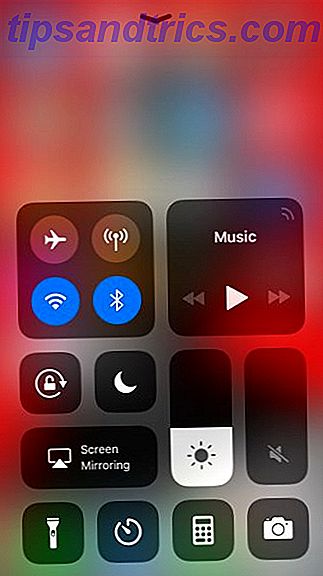
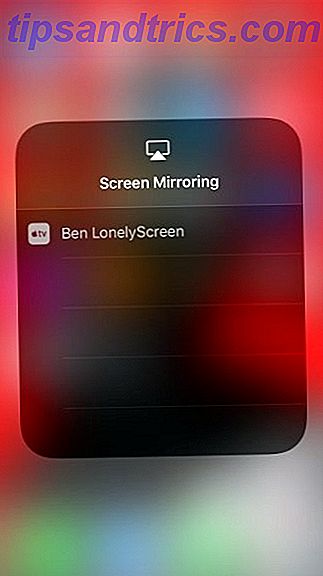
Da lì, fai quello che vuoi sul tuo iPhone e lo vedrai in tempo reale nella finestra di LonelyScreen. Si consiglia di massimizzare la finestra per una vista migliore.
Ciò non ti consente di controllare il tuo telefono tramite LonelyScreen, quindi non puoi fare clic per navigare nel tuo telefono. Tuttavia, ti consente di creare registrazioni su schermo con uno strumento integrato.
Fai clic sulla piccola freccia nell'angolo in basso a destra della finestra, quindi fai clic sul pulsante rosso Registra per avviare la registrazione. Esegui le azioni che desideri registrare, quindi fai di nuovo clic sul pulsante rosso per interrompere. L'app posizionerà il file video all'interno della directory Video dell'account utente.

Per chiudere la connessione, deselezionare LonelyScreen dal collegamento Screen Mirroring nel Control Center o chiudere la finestra LonelyScreen sul PC.
Cosa succede se LonelyScreen non funziona?
Rispecchiare lo schermo del tuo iPhone è davvero semplice come eseguire LonelyScreen e collegare il tuo iPhone tramite AirPlay. Tuttavia, se non funziona per qualche motivo, dovresti assicurarti di avere alcuni articoli in ordine:
- Assicurati di avere la LonelyScreen aperta. È possibile ridurre a icona la finestra di LonelyScreen, ma chiuderla impedirà il mirroring.
- Conferma di aver lasciato LonelyScreen attraverso il tuo firewall. L'app visualizza un piccolo banner sulla sua finestra principale se non riesce a superare il firewall. Fai clic su Correggi per consentirgli di comunicare.
- Assicurati di avere un dispositivo compatibile. Quasi tutti i dispositivi iOS moderni funzionano con LonelyScreen, ma se si dispone di un modello eccezionalmente vecchio non funzionerà. È richiesto almeno un iPhone 4s, iPad 2, iPad mini originale o iPod Touch 5.
- Abilita il Wi-Fi sul tuo iPhone e collegalo alla stessa rete del PC. AirPlay non funzionerà se i tuoi dispositivi si trovano su reti diverse.
- Riavvia il PC e l'iPhone. A volte un rapido riavvio risolverà piccoli problemi.
Pratici usi per iPhone e iPad Screen Mirroring
Perché vorresti rispecchiare lo schermo del tuo iPhone sul tuo PC? Forse stai dando una presentazione e hai bisogno di un modo semplice per mostrare i passaggi del tuo pubblico sul tuo iPhone. Grazie alla funzione di registrazione incorporata di LonelyScreen, il mirroring è anche un modo semplice per registrare screencast sul tuo iPhone.
A parte questo, avere i contenuti del telefono su uno schermo più grande consente a qualcun altro di osservare ciò che stai facendo facilmente. In un pizzico, puoi usarlo per riprodurre facilmente un video sul tuo telefono su uno schermo più grande senza trasferire il file. Consente inoltre di monitorare un'app sul telefono senza raggiungerla costantemente. Come smettere di controllare il telefono sostituendolo con il computer Come smettere di controllare il telefono sostituendolo con il dispositivo del computer saltando da un computer all'altro? Perdere tempo, concentrazione e mente? Imposta il tuo computer come dispositivo principale con questi semplici consigli e elimina le distrazioni. Leggi di più .
Si noti che oltre al mirroring dello schermo, è anche possibile utilizzare LonelyScreen per trasmettere contenuti multimediali. Molte app hanno il simbolo AirPlay, a volte sotto il menu Condividi, che ti permette di lanciarle sul tuo PC.

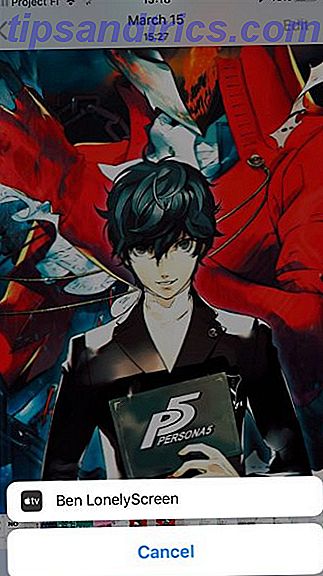
Quando si riproduce la musica, ad esempio, è possibile aprire Control Center e 3D Touch sul pannello Now Playing per inviarlo al PC tramite AirPlay.
Mirroring di iPhone e iPad su PC: successo!
Ora sai come rispecchiare lo schermo del tuo iPhone o iPad direttamente sul tuo PC. Sebbene richieda un programma extra rispetto al supporto nativo per Mac, è comunque semplicissimo. Dopo aver usato LonelyScreen per i nostri test, la prova gratuita funzionava ancora, anche se con caselle di avviso ogni tanto. Per un uso occasionale, quindi, non c'è motivo di non tenerlo in giro.
Per alternative, guarda altri modi per trasmettere lo schermo al PC Come trasmettere lo schermo: Soluzioni cablate e wireless per condividere lo schermo Come trasmettere lo schermo: Soluzioni cablate e wireless per condividere lo schermo Ci sono molte situazioni in cui potresti voler rispecchia lo schermo del tuo smartphone o PC sulla TV gigante nel tuo salotto. Ci sono molti modi per farlo, sia via cavo che wireless. Leggi di più .